1、在幻灯片中,选择插入菜单栏,然后选择图片置入
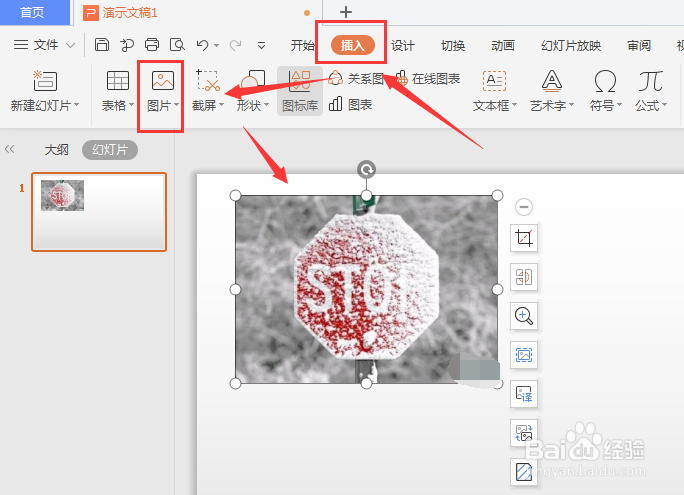
2、点击图片后,选择如图属性中的【对齐】属性
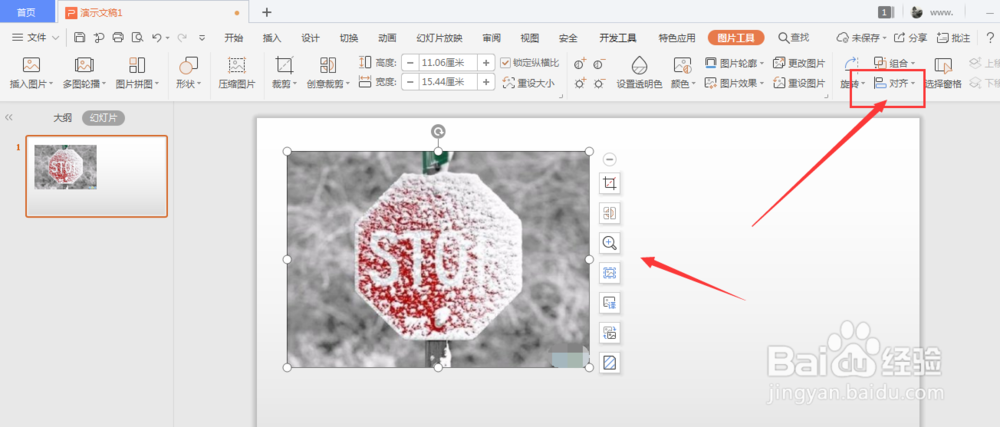
3、在下拉选项栏中,先选择【相对于幻灯片】
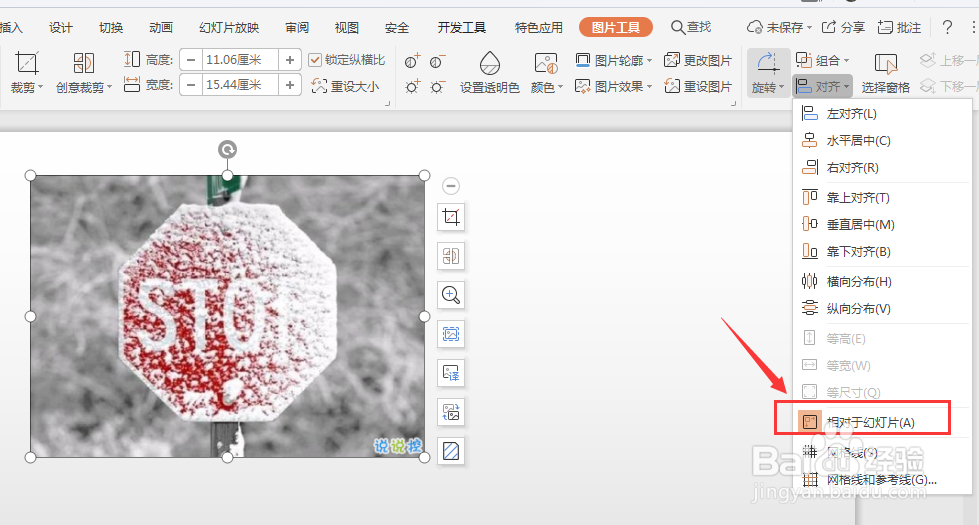
4、然后再点击上方的对齐属性,如图,点击左对齐设置,图片就会在文档中在左侧对齐
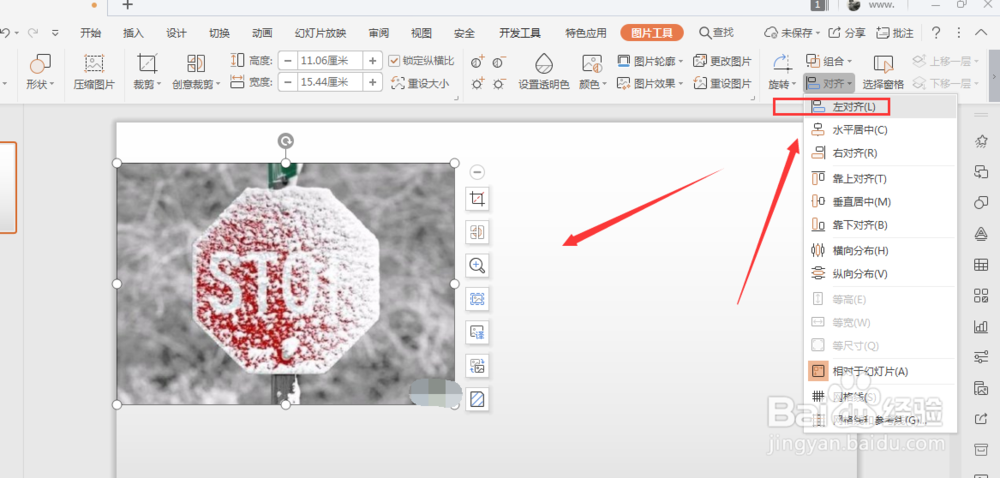
5、然后点击靠上对齐,得到如图图片对齐方式

6、如果想要将图片在文档中心对齐时,点击水平居中以及垂直居中对齐设置,这样得到的就是图片在中心对齐了,如图

7、总结:1.在幻灯片中,选择插入菜单栏,然后选择图片置入2.点击图片后,选择如图属性中的【对齐】属性3.在下拉选项栏中,先选择【相对于幻灯片】4.然后硼讷侍逖再点击上方的对齐属性,如图,点击左对齐设置,图片就会在文档中在左侧对齐5.如果想要将图片在文档中心对齐时,点击水平居中以及垂直居中对齐设置,这样得到的就是图片在中心对齐了
